
Giáo trình Bảo trì nâng cao máy tính và hệ thống mạng: Phần 1
lượt xem 42
download
 Download
Vui lòng tải xuống để xem tài liệu đầy đủ
Download
Vui lòng tải xuống để xem tài liệu đầy đủ
Phần 1 Giáo trình Bảo trì nâng cao máy tính và hệ thống mạng gồm nội dung các bài học: Làm sạch bụi cho thiết bị, tẩy oxi hóa, sử dụng công cụ của windows, các vấn đề bảo trì khác, nâng cấp máy tính. Giáo trình được biên soạn dành cho sinh viên cao đẳng nghề và trung cấp nghề Công nghệ thông tin.
Bình luận(0) Đăng nhập để gửi bình luận!
Nội dung Text: Giáo trình Bảo trì nâng cao máy tính và hệ thống mạng: Phần 1
- Bảo trì nâng cao máy tính và hệ thống mạng Trường Cao đẳng nghề Yên Bái LỜI NÓI ĐẦU Giáo trình “Bảo trì nâng cao máy tính và hệ thống mạng” là một trong bộ giáo trình nghề Công nghệ thông tin, được xây dựng và biên soạn trên cơ sở chương trình khung đào tạo nghề do Bộ Lao động – Thương binh và Xã hội ban hành và được chi tiết hóa trong chương trình đào tạo nghề Công nghệ thông tin (ứng dụng phần mềm) của Trường Cao đẳng nghề Yên Bái. Đối tượng phục vụ là học sinh sinh viên trong các khoá đào tạo trình độ cao đẳng nghề, trung cấp nghề Công nghệ thông tin trong các cơ sở sản xuất làm tài liệu học tập và nghiên cứu. Các nhà quản lý và người sử dụng nhân lực trong các cơ sở sản xuất làm tài liệu tham khảo. Giáo trình môn học “Bảo trì nâng cao máy tính và hệ thống mạng” được biên soạn theo các nguyên tắc: Tính định hướng thị trường lao động, tính hệ thống và khoa học, tính ổn định và linh hoạt, hướng tới liên thông, chuẩn đào tạo nghề trong nước và thế giới, tính hiện đại và sát thực với sản xuất. Nội dung của giáo trình được chia làm 10 bài như sau: Bài 1: Làm sạch bụi cho thiết bị: Bài này cung cấp các kiến thức về vệ sinh các thiết bị của máy tính và cách lắp ráp các thiết bị tháo rời sau khi vệ sinh thành một máy tính hoàn chỉnh. Bài 2: Tẩy oxi hóa: Bài này cung cấp các kiến thức về Xác định được nguyên nhân gây ra sự cố và Xử lý được các sử cố về Card, Ram, Slots bằng việc tẩy oxi hóa Bài 3: Sử dụng công cụ của windows: Đưa ra các kiến thức về Sử dụng các công cụ của windows để bảo trì hệ thống máy tính, và sao lưu và phục hồi lại máy tính. Bài 4: Các vấn đề bảo trì khác: Cung cấp các kiến thức về xử lý hiện tượng máy tính bị nhiễu từ, Xử lý máy tính bị tĩnh điện. Bài 5: Nâng cấp máy tính: Cung cấp các kiến thức về xác định được những thiết bị cơ bản của máy tính, Biết cách nâng cấp các thiết bị cơ bản trong máy tính. Bài 6: Phần cứng: Đưa ra các yêu cầu về xác định được sự cố về phần cứng, Xác định được nguyên nhân gây ra sự cố, Xử lý được kịp thời các sự cố Bài 7: Phần mềm: Đưa ra các yêu cầu về xác định được các lỗi do phần mềm gây ra cho hệ thống, Định lại được các cấu hình phần mềm cho thiết bị Bài 8: Truy cập mạng, máy in mạng: Đưa ra các kiến thức về xác định được các sự cố kết nối mạng, Sửa chữa các được các sự cố đó, Quản lý hoạt động in và khắc phục được các sự cố của máy in dùng chung trên mạng. Bài 9: Mạng Internet dùng chung: Trình bày được các nguyên tắc của nhà cung cấp dịch vụ Internet, Kiểm tra, khắc phục các sự cố kết nối Internet bằng quay số, băng thông rộng. Bài 10: Bảo mật và bảo trì: Phát hiện được các sự cố về tường lửa và vấn đề cần bảo mật trên hệ thống mạng, Kiểm tra và quét các loại virus máy tính xâm 1
- Bảo trì nâng cao máy tính và hệ thống mạng Trường Cao đẳng nghề Yên Bái nhập vào mạng, Sao lưu và phục hồi dữ liệu thường xuyên, có định kỳ, Nâng cấp mở rộng hệ thống mạng đang sử dụng. Trong quá trình thực hiện nhóm biên soạn đã tham khảo nhiều tài liệu liên quan của các trường bạn, sách kỹ thuật của các chuyên gia... đồng thời tham khảo nhiều tài liệu của các trường đào tạo, hãng sản xuất; các yêu cầu của thực tế, các kiến thức mới cũng đã được nhóm biên soạn cố gắng cập nhật và thể hiện trong giáo trình Ngoài ra còn có sự tham gia đóng góp ý kiến tích cực của các cán bộ, kỹ sư kỹ thuật chuyên ngành trong và ngoài tỉnh để giáo trình được hoàn thiện. Giáo trình môn học “Bảo trì nâng cao máy tính và hệ thống mạng” đã được Hội đồng thẩm định Trường Cao đẳng nghề Yên Bái nghiệm thu và nhất trí đưa vào sử dụng làm tài liệu chính thống trong nhà trường phục vụ giảng dạy và học tập của học sinh sinh viên. Giáo trình này được biên soạn lần đầu nên mặc dù đã hết sức cố gắng song khó tránh khỏi những thiếu sót, chúng tôi mong nhận được các ý kiến đóng góp của người sử dụng và các đồng nghiệp để giáo trình ngày càng được hoàn thiện hơn. Xin trân trọng giới thiệu! HIỆU TRƯỞNG Thạc sỹ: Trịnh Tiến Thanh 2
- Bảo trì nâng cao máy tính và hệ thống mạng Trường Cao đẳng nghề Yên Bái Mục lục Bài 1: Làm sạch bụi cho thiết bị............................................................. ....... 5 1. Làm sạch hộp máy và bộ nguồn......................................................... 7 2. Vệ sinh Mainboard và Card.............................................................. 8 3. Quạt CPU và quạt VGA.................................................................... 10 4. Ổ đĩa mềm và ổ đĩa CD-ROM............................................................ 11 5. Bàn phím và chuột........................................................................... 13 6. Monitor.......................................................................................... 16 Bài 2: Tẩy oxi hóa..................................................................................... 19 1.Card và Ram.................................................................................... 19 2. Slots............................................................................................... 20 Bài 3: Sử dụng công cụ của windows ....................................................... 21 1.Tìm lỗi ổ đĩa .................................................................................... 21 2. Giảm phân mảnh............................................................................. 27 3. Xóa các tệp tin rác........................................................................... 29 4. Lưu dự phòng.................................................................................. 34 5. Phục hồi một bản dự phòng...............................................................40 Bài 4: Các vấn đề bảo trì khác................................................................... 41 1.Nhiễu từ........................................................................................... 41 2. Tĩnh điện......................................................................................... 41 Bài 5: Nâng cấp máy tính........................................................................... 43 1.Nâng cấp CPU...................................................................................43 2. Nâng cấp RAM.................................................................................47 3. Nâng cấp đồ họa và Card âm thanh.................................................... 51 Bài 6: Phần cứng …………………………………………………………………... 56 1. Sự cố card mạng …………….…………………………………………………..… 56 2. Sự cố phần cứng Ethernet………………………………………………………….57 3. Sự cố phần cứng dây điện thoại………………………………………………….. 61 3
- Bảo trì nâng cao máy tính và hệ thống mạng Trường Cao đẳng nghề Yên Bái 4. Sự cố phần cứng điện…………………………………………………….………… 61 5. Sự cố phần cứng vô tuyến…………………………………………………….…… 63 6. Kỹ thuật và xử lý sự cố……………………………………………………..……… 65 Bài 7: Phần mềm …………………………………………………………………….. 67 1. Định cấu hình card mạng…………………………………………………………. 67 2. Định cấu hình bộ định tuyến………………………………………………………. 70 3. Định cấu hình và quản lý người dùng …………………………………………… 77 4. Định cấu hình màn hình nền ……………………………………………………… 79 5. Sự cố về phần mềm hỗ trợ gây ra cho hệ thống ……..………………………… 84 Bài 8: Truy cập mạng, máy in mạng ………………….…………………………… 89 1. Xử lý sự cố kết nối mạng ………………………………………………………… 89 2. Dọn dẹp My Network Places …………………………..………………………… 93 3. Sự cố trong máy in dùng chung ……………………….………………………… 94 4. Quản lý hoạt động in mạng ………………………………..……………………… 94 5. Xử lý sự cố máy in mạng ……………………………………..…………………… 96 Bài 9: Mạng Internet dùng chung ............................................................................... 98 1. Các nguyên tắc của nhà cung cấp dịch vụ Internet …………………………… 98 2. Sự cố trong dùng chung kết nối quay số ……………………..………………… 99 3. Sự cố về băng rộng dùng chung …………………………………………………. 101 4. Kỹ thuật băng rộng ………………………………………….…………………….. 105 Bài 10: Bảo mật và bảo trì ............................................................................................107 1. Sự cố về bức tường lửa ……………………………………..…………………….. 107 2. Virus ………………………………………………………………………………… 111 3. Những vấn đề về bảo mật vô tuyến ……………………………………………… 114 4. Ghi tài liệu ……………………………………………………..…………………… 116 5. Sao lưu thông tin …………………………………………………………………… 118 6. Nâng cấp mạng ………………………………………………..…………………… 119 4
- Bảo trì nâng cao máy tính và hệ thống mạng Trường Cao đẳng nghề Yên Bái BÀI 1: LÀM SẠCH BỤI CHO THIẾT BỊ Làm sạch máy tính cùng với các thiết bị ngoại vi sẽ giữ cho chiếc máy tính hoạt động tốt, tránh những hư hại không đáng có và kéo dài tuổi thọ. Tùy thuộc vào môi trường vận hành của máy tính có thể định ra khoảng thời gian làm vệ sinh định kì cho thiết bị. Những chú ý chung Không làm dây nước hay phun trực tiếp bất kỳ một loại chất lỏng nào lên bề mặt của các thiết bị dùng cho máy tính. Nếu trong trường hợp thật cần thiết, hãy thấm chất lỏng vào một mảnh vải mền rồi lau các thiết bị. Hình 1.1: không phun chất lỏng vào thiết bị Có thể sử dụng một chiếc bơm chân không (có nguyên tắc hoạt động tương tự như máy hút bụi) để làm sạch bụi bẩn hay những cọng tóc rơi vãi bên ngoài case máy tính hay trên bàn phím. Nhưng tuyệt đối không dùng bơm chân không này để làm sạch bụi bẩn ở các phần bên trong máy tính, bởi vì nó có thể tạo ra vô số các hạt điện tích sau đó là tác nhân phá hủy các bộ phận bên trong của máy. Thay vào đó có thể dùng một chiếc chổi, khăn mềm; hoặc có thể tìm mua một chiếc bơm cầm tay chạy bằng pin được thiết kế riêng biệt cho công việc này. Khi làm vệ sinh cho bất kỳ loại thiết bị nào hay toàn bộ máy tính, nhớ tắt máy trước khi tiến hành công việc này. Tuyệt đối không để cho các bộ phận bên trong máy tính hoặc bảng mạch bị ẩm ướt. Cẩn trọng khi sử dụng bất kỳ một loại dung môi tẩy rửa nào, một số người dễ mắc dị ứng với các thành phần của dung môi và một số loại có thể là tác nhân phá hủy case máy tính. Vì vậy nếu cần cọ rửa vỏ ngoài của máy, hãy dùng nước sạch hoặc các loại dung môi tẩy rửa trung tính. 5
- Bảo trì nâng cao máy tính và hệ thống mạng Trường Cao đẳng nghề Yên Bái Khi làm vệ sinh, cần tránh sơ ý điều chỉnh lại các nút bấm hoặc cần điều khiển đã được để cố định. Đặc biệt khi bạn làm sạch mặt sau của máy tính, nếu có các khớp nối đã được cố định, chú ý không làm rời bất kỳ khớp nối nào. Đối với việc vệ sinh quạt, đặc biệt là các quạt có kích thước nhỏ sử dụng cho máy tính để bàn hoặc laptop, bạn nên giữ quạt hoặc đặt một vật nào đó vào giữa các cánh quạt để ngăn không cho nó quay. Xịt khí nén hoặc sử dụng bơm chân không để làm sạch quạt có thể làm hỏng quạt, hoặc trong một số trường hợp sẽ gây ra điện áp ngược. Không được ăn uống và hút thuốc xung quanh khu vực để máy tính Dụng cụ vệ sinh Mặc dù rất nhiều nhà chế tạo đã sản xuất các sản phẩm phục vụ việc làm sạch máy tính và các thiết bị ngoại vi với mục đích cải thiện hiệu quả của công việc này. Nhưng cũng có thể tự sử dụng các vật dụng thông thường trong gia đình, dưới đây để làm sạch thiết bị làm việc quan trọng bậc nhất này bên cạnh các thiết bị chuyên dụng để làm vệ sinh cho từng phần của máy tính. Hình 1.2: Các dụng cụ vệ sinh máy vi tính Vải mềm – Một mảnh vải mềm là vật phù hợp nhât khi bạn lau chùi chiếc PC của mình, mặc dù giấy ăn có thể được sử dụng cho hầu hết các thiết bị phần cứng, nhưng vải mềm vẫn được ưa thích hơn vì nó không dễ bị rách. Chú ý: Vải mềm chỉ được khuyến cáo khi bạn cần lau những phần như bên ngoài của case máy tính, ổ đĩa CD hay chuột. Bạn không nền sử dụng vải mềm để lau các mạch điện như Mainboard hay RAM. Nước sạch hoặc cồn vệ sinh – Khi muốn làm ẩm vải mềm trước khi lau chùi, cách tốt nhất là bạn dùng nước hoặc cồn vệ sinh. Các dung moi khác có thể gây hại cho những bộ phận làm bằng plastic trên máy tính. Bơm khí cầm tay – Phục vụ cho việc làm sạch bụi bẩn, mẩu tóc rơi vãi, tàn thuốc lá hoặc các hạt nhỏ khác bám bụi trên máy tính. Đây là cách tối ưu trong việc làm sạch máy tính, bởi vì qua thời gian, bụi bẩn bám vào thâm máy sẽ làm 6
- Bảo trì nâng cao máy tính và hệ thống mạng Trường Cao đẳng nghề Yên Bái nghẽn dòng khí di chuyển trong máy, và thậm chí là bào mòn và phá hủy các mạch điện. Bạn cũng nhớ là không nên dùng bơm chân không bởi vì nó có thể tạo ra hạt tĩnh điện và phá hủy máy tính. Dẻ lau cotton - Dẻ lau bằng cotton được thấm ướt với nước hoặc cồn vệ sinh sẽ giúp bạn có thể lau sạch những ngõ ngách bên trong bàn phím, chuột hoặc các thiết bị khác. Mảnh mút cũng là chất liệu có thể dùng để làm sạch máy tính được vì nó mềm và bền, bám bụi khá tốt. Chổi quét – Được sử dụng để vệ sinh quét các bụi bẩn bám vào các thiết bị của máy tính Ngoài các thiết bị chủ yếu được sử dụng như đã nêu ở trên thì cần bổ xung thêm một số thành phần khác như là bình xịt bụi, tăm bông … 1. Làm sạch hộp máy và bộ nguồn 1.1. Vệ sinh cho case máy tính Hình 1.3: Vệ sinh vỏ case của máy tính Nếu chất liệu của vỏ case là plastic, thì nên lau bằng mảnh vải mềm sạch đã được thấm qua nước, vì vỏ được làm bằng bằng plastic nên không sợ bị gỉ và nước bám vào, các bụi bẩn sẽ được quét sạch sau đó lau qua thêm một lần nữa bằng vải khô và để chỗ khô ráo thoáng mát. Chú ý đối với các khay đựng bên trong và các góc bên trong, ngoài sử dụng rẻ lau có thể không lau hết được các góc khuất cần dùng thêm sự trợ giúp của bơm khí cầm tay hoặc chổi quét để có thể thổi sạch bụi hoặc lau chùi những vết bẩn. Còn đối với case có vỏ kim loại, có thể cho một chút chất tẩy gia dụng để góp phần làm sạch các vết bẩn. cũng phải lưu ý đến các vị trí có lỗ thông khí hoặc quạt thông gió và làm sạch những nơi này để dòng khí có thể lưu thông được, giúp cho máy trong lúc hoạt động tỏa nhiệt nhanh, là nhân tố quyết định độ bền và sự ổn định của máy tính. Sau khi vệ sinh xong cần phải phơi khô, mát để cho vỏ case sạch khô giáo trước khi lắp đặt. Đối với main và các bộ phận bên trong đặt lên vỏ case ở bên trong, không 7
- Bảo trì nâng cao máy tính và hệ thống mạng Trường Cao đẳng nghề Yên Bái nên dùng khăn giấy hoặc vải để lau, chỉ nên dùng một chiếc bơm khí nén cầm tay loại nhỏ để làm sạch bụi trên bề mặt của chúng. 1.2. Vệ sinh cho bộ nguồn máy tính Trong quá trình làm việc của máy tính thì bộ nguồn là nơi cung cấp điện cho máy tính hoạt động. Trong quá trình làm việc các bụi bẩn và môi trường làm việc không thuận lợi sẽ ảnh hưởng ít nhiều tới hoạt động của nguồn nếu đề lâu ngày không vệ sinh sẽ dẫn tới các thiết bị trong bộ nguồn bị hỏng hóc như các con tụ sẽ bị ôxi hóa và gây gỉ các chân tụ hay cánh quạt thông gió không quay hay quay chậm hơn bình thường ... Hình 1.4: Các thiết bị bên trong bộ nguồn sau khi vệ sinh Để vệ sinh bộ nguồn thì trước hết sử dụng dẻ lau để vệ sinh sạch sẽ vỏ ở bên ngoài và dùng chổi quét, bơm khí cầm tay để vệ sinh các chân cắm điện vào bộ nguồn. Sau đó mở nắp của bộ nguồn và vệ sinh từng thiết bị bên trong. Trong quá trình vệ sinh bên trong bộ nguồn thì không được dùng rẻ lau thấm nước để lau chùi bên trong bộ nguồn vì trong đó có nhiều bảng mạch, các tụ điện và các thiết bị khác có thể gây gỉ ở chân cắm và nhanh hỏng. do vậy khi vệ sinh bộ nguồn cần chú ý dùng chổi quét và bơm khí cầm tay để vệ sinh bằng cách quét qua các chỗ bụi bẩn và thổi. sau khi vệ sinh xong cần phơi khô nơi thoáng mát và đóng nắp hộp nguồn vào. 2. Vệ sinh Mainboard và Card 2.1. Mainboard Để bắt đầu các bước vệ sinh mainboard trên máy tính, nên rút hết các dây cắm chức năng vào mainboard và các linh kiện tháo rời được gắn lên mainboard đồng thời tháo bảng mạch mainboard ra khỏi vỏ case của máy tính cho thuận tiện cho công việc vệ sinh. Trước khi vệ sinh mainboard cần chú ý nơi đặt mainboard tránh 8
- Bảo trì nâng cao máy tính và hệ thống mạng Trường Cao đẳng nghề Yên Bái những nơi gồ ghề dễ làm va chạm gây trầy xước tới bản mạch và các thiết bị trên main mà phải chọn nơi đặt bằng phẳng hoặc nơi có giá kê. Bước đầu tiên là làm sạch bụi trên bo mạch chủ, linh kiện to nhất trong thân máy vi tính. Để thực hiện, không nên dùng khăn lau trực tiếp trên bề mặt thiết bị này, không được dùng máy hút bụi, đặc biệt là bông vì sẽ gây ra hiện tượng tĩnh điện. Bởi vậy, sử dụng một bình khí nén để có thể xịt và gây áp lực khiến bụi bẩn ở bên trong bay ra. Ngoài ra, kết hợp với chổi để lau chùi nhẹ nhàng các thiết bị và khe cắm ở trên mainboard. Hình 1.5: Sử dụng chổi quét vệ sinh trên mainboard Trên phần thân mainboard, phần quạt chip chính là nơi bám bụi và nhiều chất bẩn nhất, đặc biệt là đối với những người thưởng mở một bên thân máy. Việc làm sạch những mạng nhện hoặc bụi bám ở quạt chip sẽ khiến cho chúng vận hành trơn tru, giảm thiểu tiếng ồn và đặc biệt là tránh khỏi nguy cơ kẹt. Một số người thấy quạt kêu thường lau sạch và tra dầu máy khâu. Tuy nhiên, không nên áp dụng cách này. Bạn chỉ nên tra một lượng dầu hạn chế và để thật khô mới vận hành máy, nếu không dầu sẽ văng tung tóe ra bề mặt bo mạch chủ có thể làm hỏng các thiết bị khác. Sau khi vệ sinh làm sạch trên mainboard cần để ra nơi khô ráo thoáng mát trước khi lắp đặt main và các thiết bị trở lại. 2.2. Card Hình 1.6: Sử dụng bình xịt vệ sinh card cho máy tính 9
- Bảo trì nâng cao máy tính và hệ thống mạng Trường Cao đẳng nghề Yên Bái Card máy tính thường được lắp đặt tháo rời riêng biệt trên main để hỗ trợ bổ xung cho các chức năng về nhu cầu của người sử dụng hỗ trợ âm âm thanh, màn Hình, mạng để có thể sử dụng tốt hơn so với các card lắp đặt trực tiếp trên main. Trong quá trình làm việc và sử dụng lâu ngày những yếu tố về thời tiết nhiệt độ, độ ẩm,bụi bẩn sẽ làm ảnh hưởng không nhỏ tới các thiết bị này do vậy khi sử dụng một thời gian cần có biện pháp vệ sinh các card được lắp đặt trên main để các thiết bị này có thể chạy tốt hơn. Để vệ sinh card cần dùng các thiết bị như chổi quét, bình xịt, bơm khí cầm tay, vải mềm để thực hiện. Có thể dùng cọ quét sơn loại nhỏ hay bơm khí cầm tay để làm sạch bụi bẩn trên thân card. Tuy nhiên, riêng đầu cắm (có những chân cắm màu vàng) thì có thể xảy ra hiện tượng hoen ố do bụi bám lâu ngày gây nên. Đối với bộ phận thân card với các chân cắm màu vàng này, cách giải quyết là lấy cục tẩy chà đi chà lại 4-5 lần theo chiều dọc vào các chân cắm màu vàng, dùng khăn giấy phủi nhẹ, rồi tiếp tục chà, đến khi nào bạn cảm thấy sáng sủa, hết bụi hoặc vết hoen ố mờ hẳn thì thôi. Cuối cùng, dùng bình khí nén làm sạch bụi ở các khe cắm card trên mainboard. 3. Quạt CPU và quạt VGA Là những thiết bị được dùng để làm mát cho Cpu và các bộ phận khác trên main của máy tính. Hình 1.7: Vệ sinh quạt CPU và quạt VGA Khi làm việc lâu ngày hệ thống quạt mát sẽ bị ảnh hưởng bởi môi trường hoạt động có thể làm cho quạt bị kẹt và quay chậm… do vậy cần có chế độ vệ sinh thường xuyên và định kỳ cho các thiết bị làm mát này. Tùy điều kiện môi trường xung quanh máy mà định kì vệ sinh cho nó. Một hay hai tháng mở nắp case ra. Sử dụng các thiết bị vệ sinh như chổi quét, khăn lau và bơm khí cầm tay, bình xịt và dụng cụ tháo lắp. Khi vệ sinh cánh quạt sử dụng chổi quét 10
- Bảo trì nâng cao máy tính và hệ thống mạng Trường Cao đẳng nghề Yên Bái và khăn lau để lau và quét sạch trên bề mặt và các cánh quạt sau đó sử dụng bơm khí để thổi sạch bụi trong các khe của cánh quạt cho hết bụi bẩn. Còn đối với thiết bị tản nhiệt CPU thì thời gian vệ sinh lâu hơn, lúc nào cảm thấy quá bụi thì hẵng làm (miếng tản nhiệt thì rửa bằng nước sạch, không nên rửa lâu hỏng lõi. Quạt thì lau bụi). Vì tháo ra tháo vào nhiều lần làm khô keo tản nhiệt trên cpu sẽ làm cho máy bị nóng. Quạt chip nguyên thùng thì quá khó tra dầu, nếu có vấn đề gì thì thay cũng được vì giờ giá thành cũng rẻ. 4. Ổ đĩa mềm và ổ đĩa CD-ROM Ổ đĩa mềm là thiết bị dùng để sao chép và đọc dữ liệu với dung lượng thấp và tốc độ đọc dữ liệu chậm. Cùng với Sự ra đời của các hệ thống lưu trữ mới, cộng với nhu cầu về khả năng lưu trữ dữ liệu lớn hơn dung lượng và càng nhiều người dùng máy tính sử dụng mạng internet hoặc các thẻ nhớ nối qua USB - mà nhiều loại thẻ có dung lượng chứa gấp 2000 lần chiếc đĩa mềm - để chuyển dữ liệu, nên chiếc đĩa mềm giờ đây trở nên không cần thiết. Hình 1.8: Ổ đĩa mềm và đĩa mềm - Ổ đĩa CD, DVD trong quá trình hoạt động ổ đĩa có thể bị kẹt do bám bụi, hoặc vết bẩn vô tình khiến cho mắt đọc làm việc không tốt. Điều này là vô cùng dễ xảy ra nếu như thường xuyên sử dụng ổ đĩa quang (mở ra mở vào) hoặc để mở hông của thùng máy. Bởi vậy, cần phải vệ sinh và bảo dưỡng thường xuyên đối với ổ đĩa quang để ổ đĩa có thể duy trì hoạt động thường xuyên. Dụng cụ thực hiện: Thiết bị dùng để lau dọn ổ đĩa quang là tuốc-nơ-vít, khăn cotton mềm, tăm bông, chổi quét, bình khí nén Đặc biệt, hãy chuẩn bị một chiếc khay để đựng những phần của ổ CD tháo ra nhằm tránh việc khi hoàn thành công việc thì lại phải đi tìm thiết bị. Đầu tiên dùng tuốc-nơ-vít để tháo ổ đĩa quang ra khỏi case của máy tính sau đó mới tiến hành tháo ổ đĩa và sử dụng vệ sinh các thiết bị bên trong. Sử dụng khăn lau vệ sinh lớp vỏ bên ngoài của ổ đĩa quang, sau đó tháo lắp vỏ đĩa và vệ sinh các thiết bị bên trong kiểm tra những chỗ bám bụi để xác định công việc lau dọn. Những chỗ dễ bám bụi nhất thường là khay đựng đĩa, hệ thống bánh răng và mặt sau. 11
- Bảo trì nâng cao máy tính và hệ thống mạng Trường Cao đẳng nghề Yên Bái Bước đầu tiên, hãy dùng khăn cotton lau toàn bộ bề ngoài của ổ đĩa quang. Nếu có khí nén, hãy dùng để xịt qua một lượt. Tiếp theo, dùng bàn chải hoặc tăm bông để lau dọn phần bên trong của ổ đĩa quang. Hình 1.9. Các thành phần bên trong ổ đĩa quang Để lau mắt đọc và các phần bên trong, hãy mở nắp che của ổ quang. Khi lau mắt đọc, cách tốt nhất là bạn nên mua hóa chất sử dụng để lau màn hình LCD. Nếu không, bạn có thể sử dụng cách… tự nhiên là dùng hơi thở của mình. Tất nhiên, chú ý đừng để rơi những thứ khác ra mắt đọc nhé! Khi lau, hãy kết hợp cùng tăm bông hoặc bông gòn mềm. Hình 1.10: Vệ sinh ổ đĩa CD, DVD Các ổ đĩa cần phải được duy trì hoạt động và vệ sinh thường xuyên để đảm bảo các thiết bị không bị kẹt và bám bụi bẩn dẫn đến lâu ngày không hoạt động sẽ bị hỏng. Cuối cùng sau khi đã hoàn thành, hãy lắp ổ đĩa quang theo trình tự ngược lại. Nếu ổ đĩa vấn còn kén và hoạt động không trơn tru thì thay ổ đĩa mới. 12
- Bảo trì nâng cao máy tính và hệ thống mạng Trường Cao đẳng nghề Yên Bái 5. Bàn phím và chuột 5.1. Bàn phím Bàn phím là một thiết bị ngoại vi của máy vi tính được đặt bên ngoài nên chịu nhiều ảnh hưởng tác động trực tiếp lên nó. Do đó nếu sử dụng và bảo quản không đúng cách sẽ dễ làm hư hỏng bàn phím. Bụi, các cọng tóc rơi hay những vật nhỏ li ti có thể làm cho bàn phím của bạn không hoạt động được. Có nhiều người vệ sinh máy tính bằng cách lật ngược nó xuống rồi đập đập cho bụi bặm bay ra. Đó không phải là cách làm đúng, mà bạn nên dùng khí nén từ một chiếc bơm cao su. Bạn chỉ cần hướng luồng khí vào các kẽ của bàn phím, khi đó bụi bặm và các vật nhỏ sẽ bị thổi bay. Bạn cũng có thể dùng một chiếc bơm chân không, nhưng phải chú ý không làm rơi hoặc hư hại các phím nếu luồng khí phát ra là quá mạnh. Đối với các trường hợp vô tình bị đổ nước, làm rơi thức ăn có nước,… vào bàn phím, thì việc đầu tiên là phải tắt ngay máy tính, sau đó lật ngược nó xuống và vỗ nhẹ mặt sau một vài lần, tiếp đó dùng vải mềm khô để thấm nước ở những chỗ có thể đưa giẻ lau vào được. Rồi vẫn để bàn phím nằm úp xuống như vậy trong vòng ít nhất 1 đêm để nó khô ráo hoàn toàn. Bàn phím là một thiết bị ngoại vi của máy vi tính được đặt bên ngoài nên chịu nhiều ảnh hưởng tác động trực tiếp lên nó. Do đó nếu sử dụng và bảo quản không đúng cách sẽ dễ làm hư hỏng bàn phím. Sau đây là cách làm vệ sinh bàn phím của máy vi tính. Rút dây của bàn phím ra khỏi máy vi tính, úp ngược bàn phím xuống và vỗ nhẹ để bụi rớt ra Ngoài . Hình 1.11: quá trình vệ sinh bàn phím Dùng dụng cụ hút/thổi bụi để làm sạch bụi bẩn ở khoảng trống bên dưới phím 13
- Bảo trì nâng cao máy tính và hệ thống mạng Trường Cao đẳng nghề Yên Bái Lau chùi bàn phím bằng khăn khô, sạch. Nếu bàn phím quá dơ thì có thể dùng khăn ẩm để lau nhưng sau đó phải lau lại cho khô. Không được dùng các hóa chất tẩy rửa vì có thể sẽ làm mờ các ký hiệu trên phím. Dùng một thanh kim loại dẹp có bọc vải để lau chùi các mặt bên hông của phím Nếu phím nhấn không nhẹ và trơn thì có thể dùng thanh kim loại dẹp hoặc cây vặn vít để nạy các phím lên, nếu không cần thiết thì không cần tháo các phím to và dài như Enter, Shift, Space Bar,... Lưu ý phải nhớ các vị trí của phím để khi gắn lại cho đúng. Lau chùi sạch bên dưới và dùng tăm bông gòn thấm cồn 90 độ để chùi sạch các lỗ cắm phím. Sau cùng gắn các phím vào và cắm dây vào máy vi tính. Kiểm tra lại vị trí của các phím bằng các chương trình xử lý văn bản. Chú ý: Không nên dùng máy sấy để vệ sinh bàn phím vì nhiệt tỏa ra từ máy sấy sẽ khiến cho lớp cao su bên dưới phím và các bản mạch bên trong bị tổn 14
- Bảo trì nâng cao máy tính và hệ thống mạng Trường Cao đẳng nghề Yên Bái thương. Tuyệt đối hạn chế tháo bàn phím ra, vì nếu làm như vậy, có thể dẫn tới hỏng hóc bàn phím nếu làm nhiều lần. 5.2. Chuột + Vệ sinh chuột bi: Tháo dây cắm chuột ra khỏi máy vi tính, ấn nhẹ và xoay nắp đậy viên bi nằm ở phía dưới ngược theo chiều kim đồng hồ (hoặc theo chiều mũi tên Unlock) để tháo và lấy bi ra khỏi chuột. Hình 1.11: quá trình vệ sinh chuột Rửa sạch viên bi bằng nước hoặc xà phòng và sau đó lau cho khô. Dùng tăm bông gòn thấm cồn 90 độ để chùi sạch vết bẩn bám trên các bánh xe và thanh cuộn, Dùng thiết bị vệ sinh bằng như thanh gỗ hoặc vật cứng để cạo chất bẩn ra nhưng lưu ý không làm trầy, hư bánh xe và thanh cuộn. Lau sạch chất bẩn bám trên các bề mặt tiếp xúc bên dưới chuột với thảm chuột (Mouse Pad). 15
- Bảo trì nâng cao máy tính và hệ thống mạng Trường Cao đẳng nghề Yên Bái Gắn bi vào chuột và xoay nắp đậy để khóa chặt để cho bi không bị rớt ra ngoài. Gắn chuột vào máy vi tính. Vệ sinh chuột quang (Optical) Hình 1.12. Vệ sinh chuột quang Đối với chuột quang do không sử dụng bi để di chuyển nên chỉ cần dùng dẻ lau làm sạch các bề mặt tiếp xúc bên dưới là được. Lưu ý nếu chuột quang di chuyển không đúng như điều khiển của người dùng thì nên kiểm tra lại bề mặt của thảm chuột, không sử dụng chuột quang trên bề mặt quá bóng láng, có độ phản chiếu cao vì sẽ tạo sai lệch phương hướng định vị giữa ánh sáng hồng ngoại với cảm biến làm cho con trỏ chuột định vị không theo ý người sử dụng. 6. Monitor Hiện nay màn hình được sử dụng cho máy tính chủ yếu là hai loại CRT và LCD, tuy nhiên màn hình CRT to nặng và cồng kềnh chiếm nhiều diện tích và tiêu tốn nhiều điện năng tiêu thụ nên hiện nay không được sử dụng và phổ biến rộng rãi như mành hình LCD. Màn hình LCD có những tính năng và ưu điểm nổi bật hơn nên hiện nay màn hình LCD được dùng phổ biến. Do màn hình LCD chỉ được phủ mặt bằng lớp nhựa tổng hợp, lại được phủ 1 lớp chất hóa học chống lóa, nên việc vệ sinh chúng thường khó khăn hơn màn hình CRT. Bạn cần phải biết một số lưu ý để đảm bảo màn hình không bị hư hại trong quá trình làm vệ sinh. Dưới đây là một vài bước cơ bản có thể vệ sinh màn hình LCD để giữ cho chúng được an toàn và sáng bóng Những điều cần tránh - Tránh phun trực tiếp dung dịch rửa lên màn hình đây là điều cần lưu ý tuyệt đối tránh khi lau màn hình LCD hiện nay. Với các loại màn hình trước đây sử dụng tấm kính khá dày và được làm kín, dung dịch tẩy rửa không thể làm hỏng các 16
- Bảo trì nâng cao máy tính và hệ thống mạng Trường Cao đẳng nghề Yên Bái linh kiện sau tấm kính chắn đầu tiên đó. Tuy nhiên, những màn hình sử dụng công nghệ hiện đại với nhiều lớp được sử dụng cho từng mục đích đặt lên nhau, nhằm giúp chất lượng hiển thị đạt mức tốt nhất thì thường khá “mong manh”. Dung dịch vệ sinh LCD phun trực tiếp lên màn hình có khả năng sẽ tràn vào các khe của viền màn hình và loang ra rất nhanh chóng. Khi đã xâm nhập được vào trong, khả năng làm bay hơi chất lỏng đồng thời không gây tổn hại đến màn hình là rất khó. - Tránh sử dụng dung dịch tẩy chứa cồn hoặc amoniac, những dung dịch chứa những thành phần hóa học này sẽ làm tổn hại đến lớp phủ bảo vệ màn hình, gây đóng bụi nhiều và dễ dàng hơn. Những lớp phủ bảo vệ hoặc giúp chất lượng hiển thị của LCD tốt hơn thường không có khả năng chống chịu các chất hóa học, do đó cần tránh sử dụng những dung dịch tẩy rửa có thành phần trên. - Tránh sử dụng khăn giấy hoặc các loại khăn lau chùi thông thường, thực sự màn hình hiện đại khá mong manh, vì thế không nên sử dụng khăn giấy hoặc các loại khăn lau chùi thông thường để lau màn hình vi tính hay chiếc HDTV của bạn. Khi sử dụng những công cụ này, bạn có thể gây những vết xước từ nhỏ đến nghiêm trọng (do bụi bẩn bám trên khăn từ các thao tác lau chùi hàng ngày khác). Những điểm nhỏ sẽ ảnh hưởng đến toàn bộ khả năng hiển thị của màn hình, mà có thể bạn chỉ nhận ra khi thực hiện những công việc yêu cầu độ chi tiết, chính xác cao. Thao tác thực hiện Trước tiên, cần lưu ý trong toàn bộ quá trình sử dụng phải biết giữ gìn, bảo vệ màn hình. Tránh chạm mạnh vào màn hình hay để dính các vết bẩn khó lau chùi. Hãy chú ý vệ sinh màn hình định kỳ tùy môi trường xung quanh, và cố gắng thực hiện đầy đủ các bước giới thiệu sau đây để loại bỏ hoàn toàn bụi bẩn trên màn hình hay là chiếc TV. Chuẩn bị bước đầu là tắt màn hình, ngắt hẳn nguồn điện. Sau đó để một thời gian nhằm làm mát thiết bị và tiến hành vệ sinh. Tiếp theo cần loại bỏ nhiều bụi nhất có thể, và hạn chế tối đa các thao tác đụng chạm vào màn hình. Bạn có thể sử dụng thiết bị bất kỳ nhằm giúp loại bỏ được lớp bụi đóng trên toàn bộ màn hình, các vị trí khó có thể sử dụng dụng cụ bóp khí thổi bụi (thường dùng cho máy ảnh DSLR) bằng tay. Hình 1.11: Vệ sinh màn hình máy tính 17
- Bảo trì nâng cao máy tính và hệ thống mạng Trường Cao đẳng nghề Yên Bái Lau nhẹ với vải sợi nhỏ là thao tác tiếp theo cần thực hiện. Tuyệt đối không sử dụng những sản phẩm thường ngày như khăn giấy hay những khăn lau chùi vật dụng hàng ngày. Chú ý, lau theo một chiều nhất định với lực vừa phải, dàn đều sẽ đem lại hiệu quả tốt nhất. Sau đó, lau nhẹ màn hình một lượt với chất vải trên đã thấm nước cất. Chú ý chỉ nên sử dụng nước cất vì không còn tạp chất, bụi bẩn ảnh hưởng đến bề mặt LCD và thấm một lượng vừa đủ ướt, vắt khô để tránh nước tràn ra màn hình gây loang từng vệt như đã nói ở phần trên. Nước cất có thể tìm thấy dễ dàng tại các tiệm thuốc tây. Sau cùng, nếu có thể thấm ướt vải với nước cất và giấm trắng tỉ lệ 1:1. Dung dịch này có thể giúp loại bỏ các vết bẩn khó chịu khác của thức ăn, đồ uống vô tình bám vào. Trường hợp cảm thấy không cần thiết có thể bỏ qua bước này vì với bề mặt của màn hình, chỉ cần chú ý cách lau chùi khi sử dụng khăn lau đúng loại là đã có thể hoàn tất các bước vệ sinh đúng cách cho màn hình. Sau khi tháo rời để vệ sinh từng thiết bị của máy vi tính thì tiến hành lắp ráp hoàn thiện một máy tính theo đúng quy trình láp ráp như sau: Qui trình lắp ráp một máy tính bước 1: Xử lý thùng máy bước 2: Lắp các thiết bị lên mainboard bước 3: Lắp mainboard vào Case bước 4: Lắp các linh kiện khác vào các khe mở rộng rên mainboard bước 5: Nối các giao tiếp giữa mainboard, nguồn, thiết bị lưu trữ vào Case bước 6: Kiểm tra các khâu lắp ráp trước khi bật máy Câu hỏi ôn tập cuối chương Câu 1: Thực hiện rèn luyện tháo lắp và lắp ráp các thiết bị của một máy tính Câu 2: Nêu các thiết bị được sử dụng để vệ sinh máy tính. Trình bày cách vệ sinh bộ nguồn và mainboard của máy tính. Câu 3: Trình bày cách vệ sinh ổ đĩa quang và màn hình của máy tính Câu 4: Bơm khí cầm tay là thiết bị được sử dụng để vệ sinh các thiết bị: a. Thổi bụi cho các thành phần của máy tính b. Tẩy và loại bỏ các chất bẩn bám trên con lăm của chuột c. Được dùng để lau chùi các khe cắm card mở rộng Hãy lựa chọn câu trả lời đúng 18
- Bảo trì nâng cao máy tính và hệ thống mạng Trường Cao đẳng nghề Yên Bái BÀI 2: TẨY OXI HÓA 1. Card và Ram 1.1 Card Các mainboard hiện nay hầu hết đều tích hợp sẵn các loại card. Những loại card này được thiết kế mặc định ở trên main do nhà sản xuất lắp ráp nên tốc độ và dung lượng của các loại card tích hợp này gần như được cố định không thay đổi. theo nhu cầu công việc cũng như nâng cấp máy tính cho phù hợp với các yêu cầu thực tế thì muốn nâng cấp với các loại card này thì phải lắp ráp thêm các card tháo rời để tăng tốc độ làm việc chứ không thể thay thế các card tích hợp trên main được. Hiện nay các card rời được sử dụng lắp đặt để nâng cấp trên máy tính chủ là card vga, card âm thanh, card mạng. nhưng do tính chất công việc và nhu cầu sử dụng thì chỉ có card mạng (VGA) được sử dụng nhiều nhất vì nó liên quan đến yêu cầu của một số ứng dụng như chơi game, chạy các chương trình đồ hoạ “nặng ký” như Auto CAD, Photoshop, Corell… Trong quá trình sử dụng do phải hoạt động hỗ trợ đồ họa nhiều nên card màn hình cũng không tránh khỏi các lỗi , lỗi xuất hiện nhiều nhất của card VGA là lỗi vật lý , Với lỗi vật lý, nói một cách đơn giản là card VGA đã bị hỏng thì trên màn hình máy tính xuất hiện nhiều sọc ngang, màn hình không hiện ra giao diện Windows; còn với lỗi khe cắm bị gãy chân thì mainboard không nhận card màn hình… những trường hợp này thì phải thay card mới. Hình 2.1: Card VGA đồ họa cho máy tính Ngoài những lỗi vật lý nêu trên, với card VGA hay bất cứ loại card nào khi được lắp đặt trên các khe cắm mở rộng của máy tính khi chạy lâu ngày đều chị ảnh hưởng của môi trường nhiệt độ, độ ẩm, bụi bẩn sẽ tác động đến phần tiếp xúc tại các khe cắm với các chân card mở rộng và thường có hiện tượng máy tính sẽ báo lỗi. đặc biệt là chân các khe cắm cần được vệ sinh tránh các bụi bẩn hay tác động độ nóng, ẩm làm các chân cắm lâu ngày sẽ tiếp xúc kém. Để xứ lý tình huống này nếu trường hợp các chân cắm trên card sử dụng lâu ngày bụi bẩn bám vào và tiếp 19
- Bảo trì nâng cao máy tính và hệ thống mạng Trường Cao đẳng nghề Yên Bái xúc kém thì sử dụng tẩy ôxi hóa cho các chân của card bằng cách sử dụng rẻ lau và kết hợp với dung dịch để vệ sinh sạch sẽ chân cắm của card. 1.2 RAM Các triệu chứng đầu tiên khi RAM bị lỗi (chủ yếu là lỗi vật lý về chip và biến đổi hình dạng trong khi cắm hoặc do nhiệt độ môi trường quá cao…) là màn hình máy tính thường xuất hiện những bệnh phổ biến như: màn hình xanh kèm theo những thông báo lỗi, CPU không phát ra tín hiệu hoặc phát những tín hiệu bất thường trong khi khởi động; nếu đang sử dụng thì thường xuyên treo máy, liên tục bị Restart cho dù chạy những ứng dụng nhẹ nhất như gõ văn bản hay chơi game mini… Hình 2.2. Các thanh ram bị lỗi Khi gặp những hiện tượng này, việc đầu tiên mà người sử dụng có thể làm được là tháo thanh RAM ra khỏi máy, vệ sinh thanh RAM và khe cắm RAM, sau đó khởi động máy trở lại. Chú ý, khi rút thanh RAM, phải rút thẳng để chân thanh RAM không bị lệch và khi cắm thanh RAM vào mainboard phải cắm thật chặt. Một số RAM bị oxy hóa sau một thời gian sử dụng do tác động của môi trường. Để khắc phục ta cần vệ sinh chân tiếp xúc của RAM, khe cắm RAM bằng gôm tẩy và bàn chải mềm. Một số RAM bị lỗi chip nhớ do hở mối hàn chúng ta phải sử dụng chương trình kiểm tra lỗi RAM như: Gold Memory, Memtest 86. Sau đó tìm cách sửa chữa hoặc thay thế RAM mới. Lắp đặt sai kỹ thuật Nếu chúng ta lắp đặt RAM không đúng thì có thể dẫn đến tình trạng máy không lên hình hoặc có thể gây ra sự cố cháy RAM. Tuyệt đối không được tháo lắp RAM khi máy đang hoạt động.Chỉ tiến hành tháo lắp RAM khi đã rút điện và xác định đúngchủng loại RAM cần thay thế. 2. Slots Slots là những dạng khe cắm trên mainboard. Nó có thể là những khe cắm mở rộng (expantion slots) được gắn trực tiếp trên các bản mạch in của bo mạch chủ Tất cả các máy tính đều có khe cắm mở rộng nhằm cho phép hỗ trợ thêm nhiều thiết bị khác ( như card màn hình, âm thanh …) ngoài ra còn các khe cắm Ram, thường là có hai khe cắm trở lên để hỗ trợ bộ nhớ. Trong quá trình làm việc của máy tính thì các khe cắm là nơi thường bị bám bụi bẩn và chịu tác động của các yếu tố môi trường, nhiệt độ, độ ẩm làm cho vị trí tiếp xúc giữa các khe cắm với thiết bị sẽ bị ảnh hưởng bởi hoen ố hay ôxi hóa do vậy cần phải vệ sinh thường xuyên không để lâu ngày sẽ dẫn tới hỏng nơi tiếp xúc. 20

CÓ THỂ BẠN MUỐN DOWNLOAD
-

Giáo trình về ASP.NET nâng cao
 43 p |
43 p |  506
|
506
|  274
274
-

Giáo trình Bảo trì nâng cao máy tính và hệ thống mạng: Phần 2
 72 p |
72 p |  171
|
171
|  44
44
-
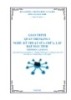
Giáo trình Quản trị mạng 1 - Nghề: Kỹ thuật lắp ráp và sửa chữa máy tính - Trình độ: Cao đẳng nghề (Tổng cục Dạy nghề)
 243 p |
243 p |  89
|
89
|  21
21
-

Giáo trình mô đun Bảo trì hệ thống mạng (Nghề Công nghệ thông tin - Trình độ cao đẳng) – CĐ Kỹ thuật Công nghệ BR–VT
 121 p |
121 p |  67
|
67
|  14
14
-

Giáo trình Quản trị mạng 2 (Nghề: Quản trị mạng máy tính - Cao đẳng) - Trường Cao đẳng Cộng đồng Đồng Tháp
 188 p |
188 p |  51
|
51
|  14
14
-

Giáo trình Quản trị mạng nâng cao: Phần 1 - Trường ĐH Công nghiệp Quảng Ninh
 55 p |
55 p |  17
|
17
|  9
9
-

Giáo trình Quản trị mạng nâng cao (Nghề: Quản trị mạng - Cao đẳng): Phần 1 - Trường Cao đẳng Cơ điện Xây dựng Việt Xô
 77 p |
77 p |  33
|
33
|  9
9
-
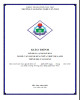
Giáo trình Bảo trì, sửa chữa máy tính (Nghề: Tin học văn phòng - Trình độ: Trung cấp) - Trường Cao đẳng nghề Cần Thơ
 44 p |
44 p |  12
|
12
|  8
8
-

Giáo trình mô đun Quản trị hệ thống WebServer và MailServer (Nghề Quản trị mạng - Trình độ cao đẳng) - CĐ Kỹ thuật Công nghệ BR-VT
 221 p |
221 p |  47
|
47
|  7
7
-

Giáo trình Quản trị mạng nâng cao (Nghề: Quản trị mạng - Cao đẳng): Phần 2 - Trường Cao đẳng Cơ điện Xây dựng Việt Xô
 67 p |
67 p |  29
|
29
|  6
6
-

Giáo trình Quản trị hệ điều hành Windows Server cơ bản (Nghề: Tin học ứng dụng - Cao đẳng) - Trường Cao đẳng Bách khoa Nam Sài Gòn (2021)
 175 p |
175 p |  23
|
23
|  6
6
-

Giáo trình mô đun Quản trị nâng cao (Nghề Quản trị mạng - Trình độ trung cấp) - CĐ Kỹ thuật Công nghệ BR-VT
 202 p |
202 p |  42
|
42
|  5
5
-
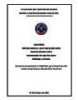
Giáo trình Quản trị hệ điều hành (Nghề: Tin học ứng dụng - Cao đẳng) - Trường Cao đẳng Bách khoa Nam Sài Gòn (2022)
 175 p |
175 p |  13
|
13
|  5
5
-

Giáo trình Quản trị mạng 2 (Nghề: Quản trị mạng máy tính - Cao đẳng): Phần 2 - Trường CĐ Nghề Kỹ thuật Công nghệ
 12 p |
12 p |  30
|
30
|  4
4
-

Giáo trình mô đun Quản trị nâng cao (Nghề Quản trị mạng - Trình độ cao đẳng) - CĐ Kỹ thuật Công nghệ BR-VT
 202 p |
202 p |  38
|
38
|  3
3
-

Giáo trình Hệ điều hành Linux 1 (Ngành: Quản trị mạng máy tính - Trình độ Cao đẳng) - Trường Cao đẳng Hòa Bình Xuân Lộc
 82 p |
82 p |  3
|
3
|  2
2
-
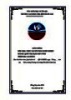
Giáo trình Thực tập kỹ năng nghề nghiệp (Ngành: Quản trị mạng máy tính - Trình độ Cao đẳng) - Trường Cao đẳng Hòa Bình Xuân Lộc
 139 p |
139 p |  2
|
2
|  0
0
Chịu trách nhiệm nội dung:
Nguyễn Công Hà - Giám đốc Công ty TNHH TÀI LIỆU TRỰC TUYẾN VI NA
LIÊN HỆ
Địa chỉ: P402, 54A Nơ Trang Long, Phường 14, Q.Bình Thạnh, TP.HCM
Hotline: 093 303 0098
Email: support@tailieu.vn








